Chatten uitschakelen in een Teams vergadering?
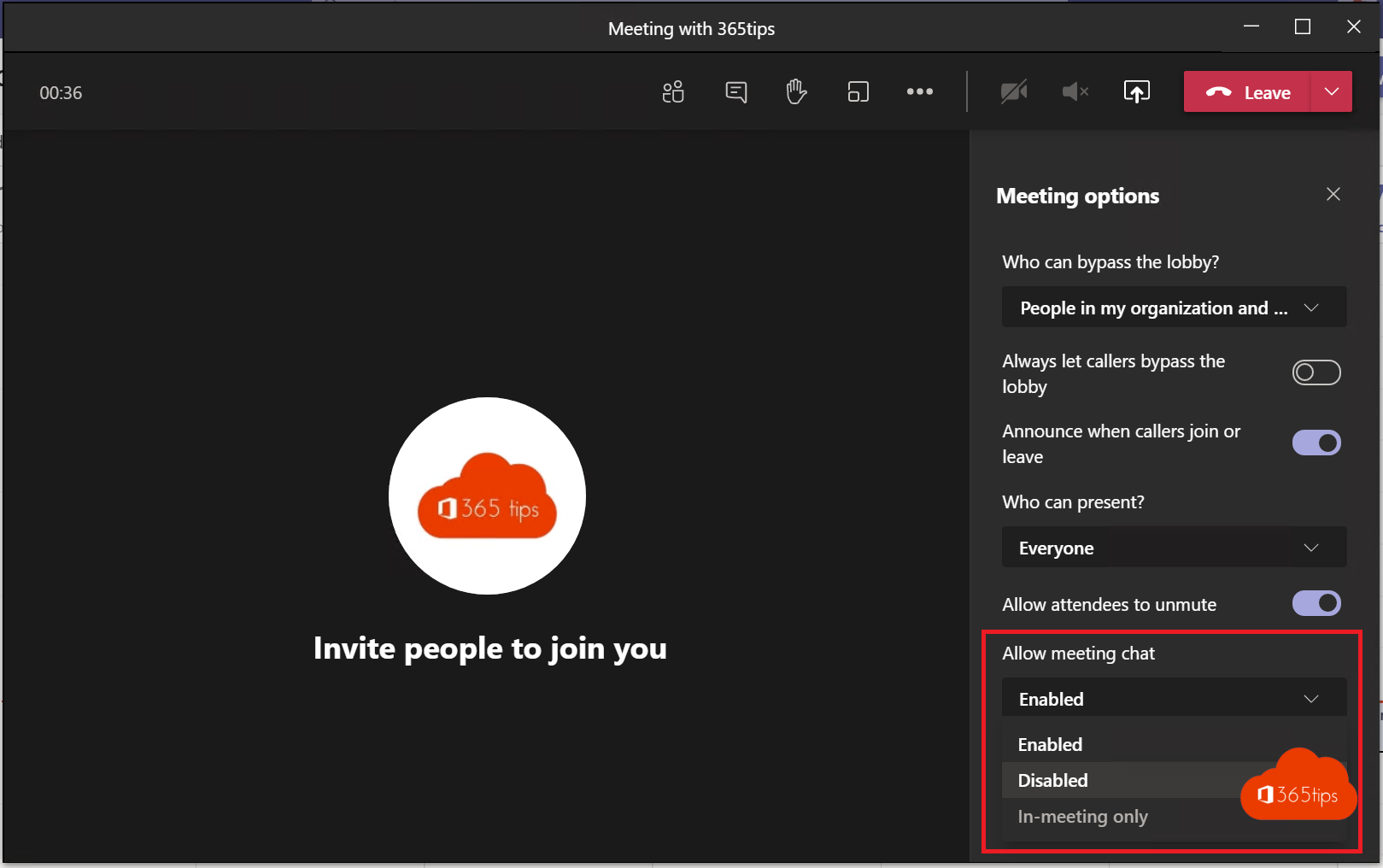
Gezien de populariteit stijgt van Microsoft Teams stijgt ook de nood om meer controle te krijgen over hoe een vergadering verloopt.
Je wil vaak dat deelnemers tijdens de vergadering niet chatten om zo de aandacht bij de vergadering te houden.
Of je wil dat deelnemers feedback kunnen geven zodat ze maximaal kunnen participeren.
Via deze blog kan je aan de slag om de chat instellingen tijdens en voor een vergadering aan te passen.
Lukt het niet? Stuur in bericht in de chat onderaan en help ook andere met je vragen en antwoorden.
Je kan ook Chatten uitschakelen in de volledige tenant. In deze blog lees je er alles over.
Er zijn 3 mogelijkheden om Microsoft Teams chat uit te schakelen:
- Actief (enabled)
- Niet-actief (disabled)
- Enkel in de vergadering (meeting only)
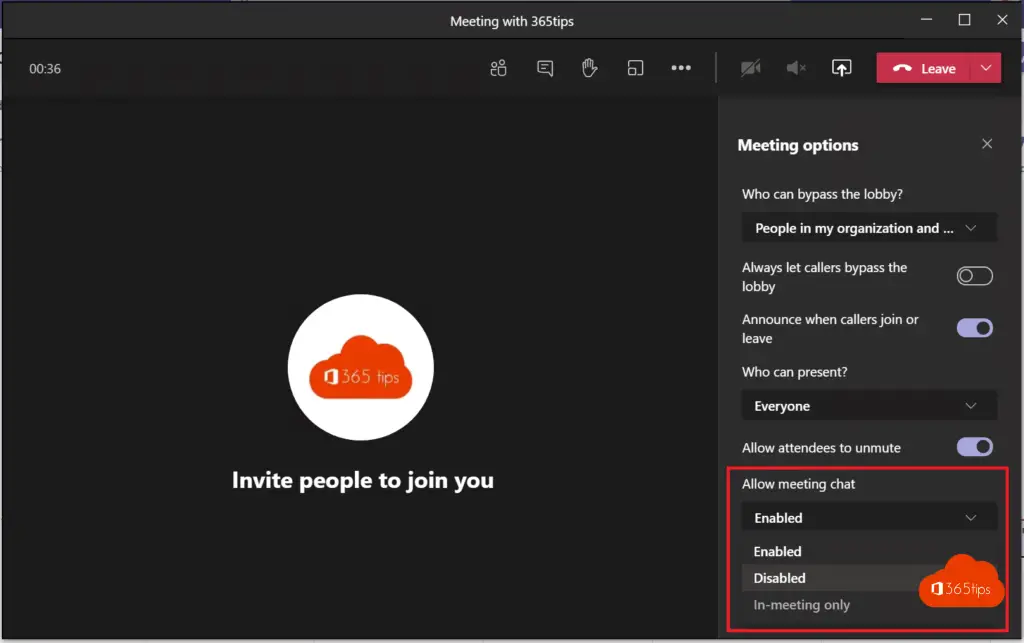
Teamsvergadering chat-instelling beheren – tijdens de vergadering
Tijdens de vergadering kan je via ‘meeting options’ de instellingen aanpassen zoals hierboven aangegeven.
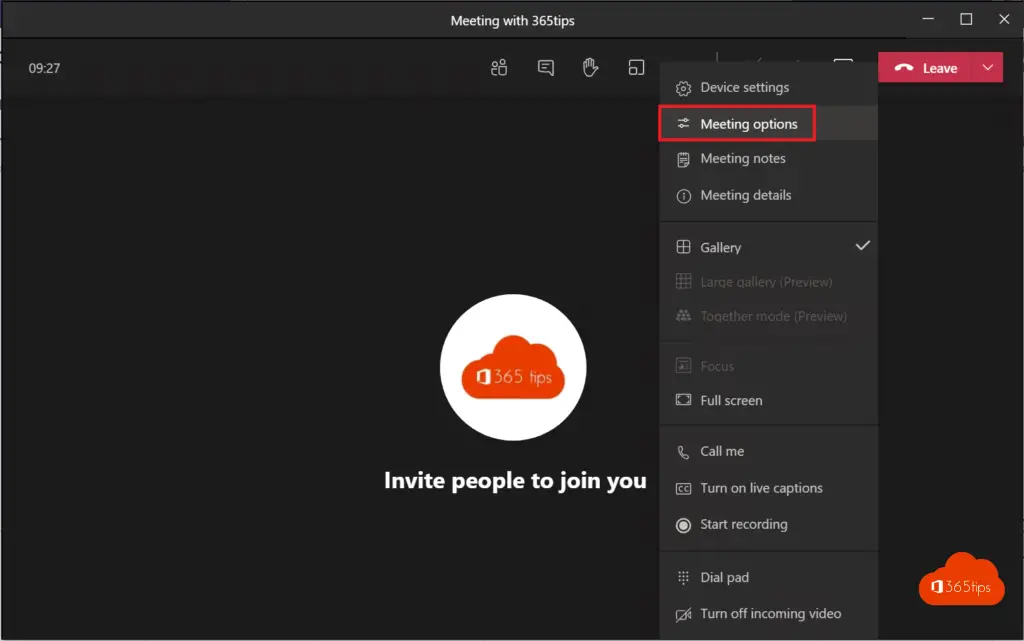
Teamsvergadering chat-instelling beheren – voor de vergadering
Plan een vergadering via deze blog.
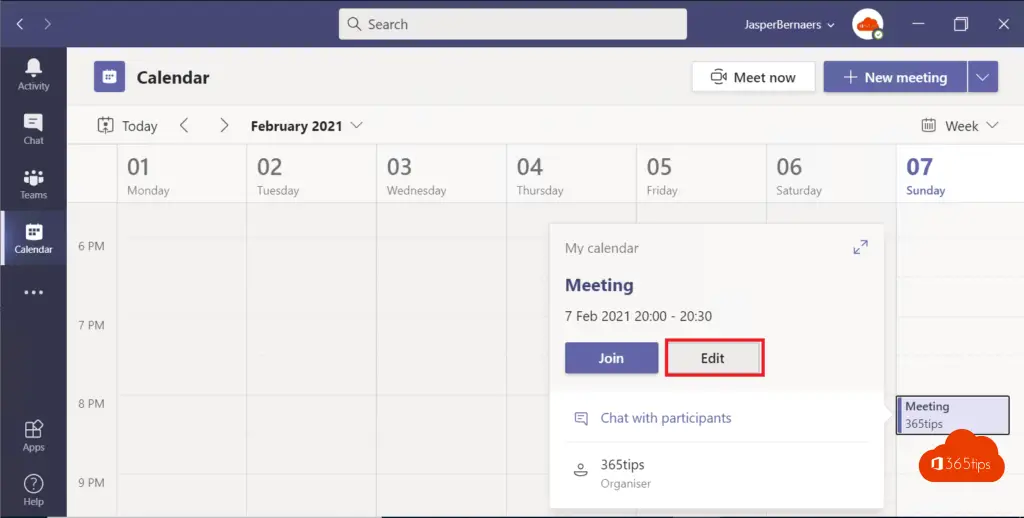
Druk op meeting options.
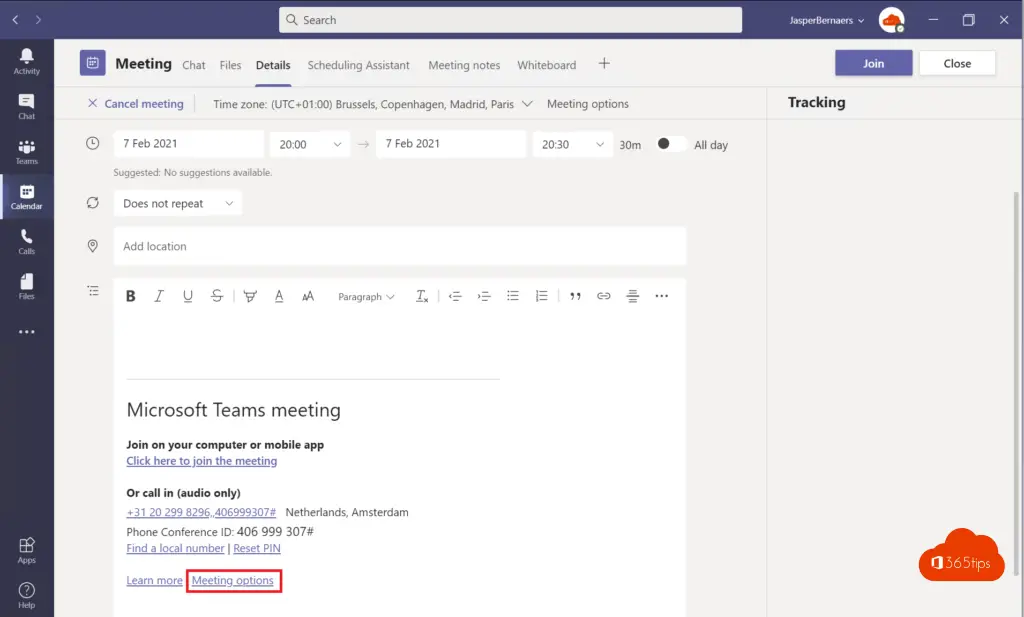
Zet de meeting chat mogelijkheid naar je persoonlijke voorkeur.
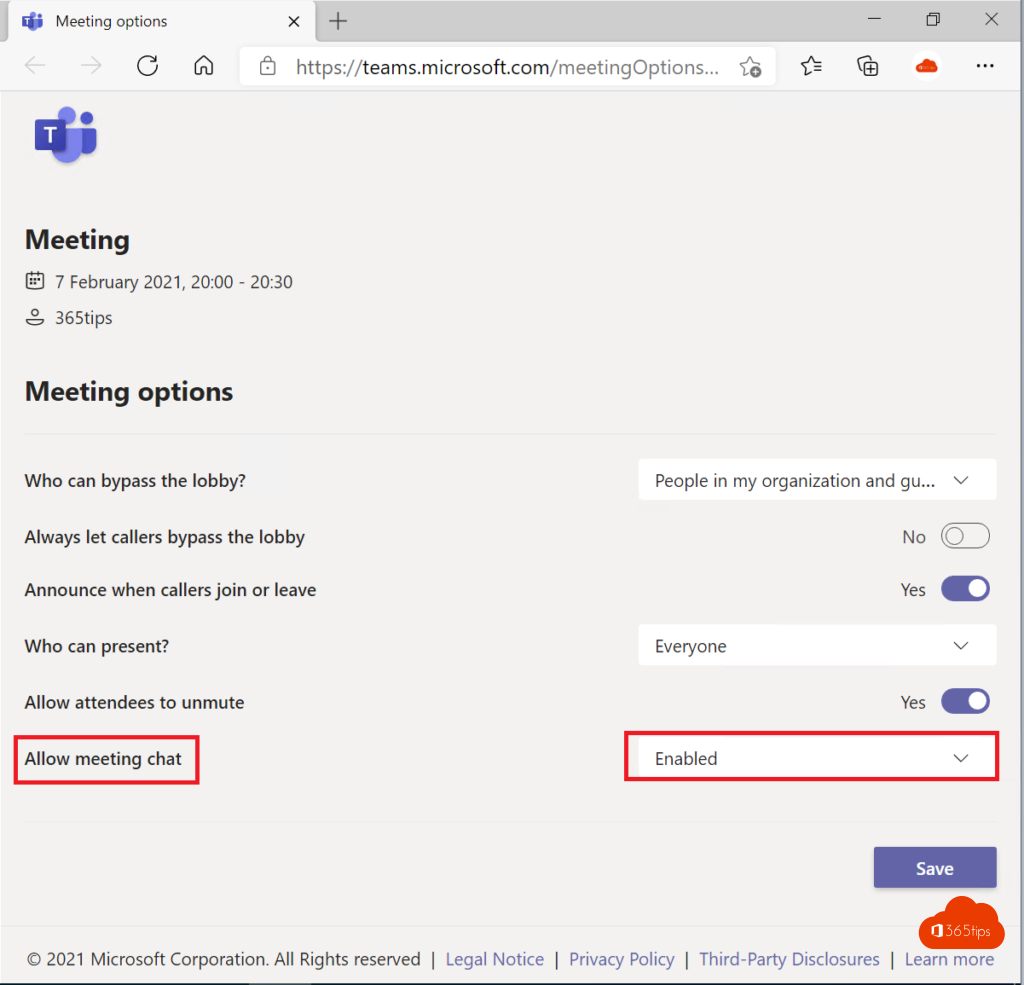
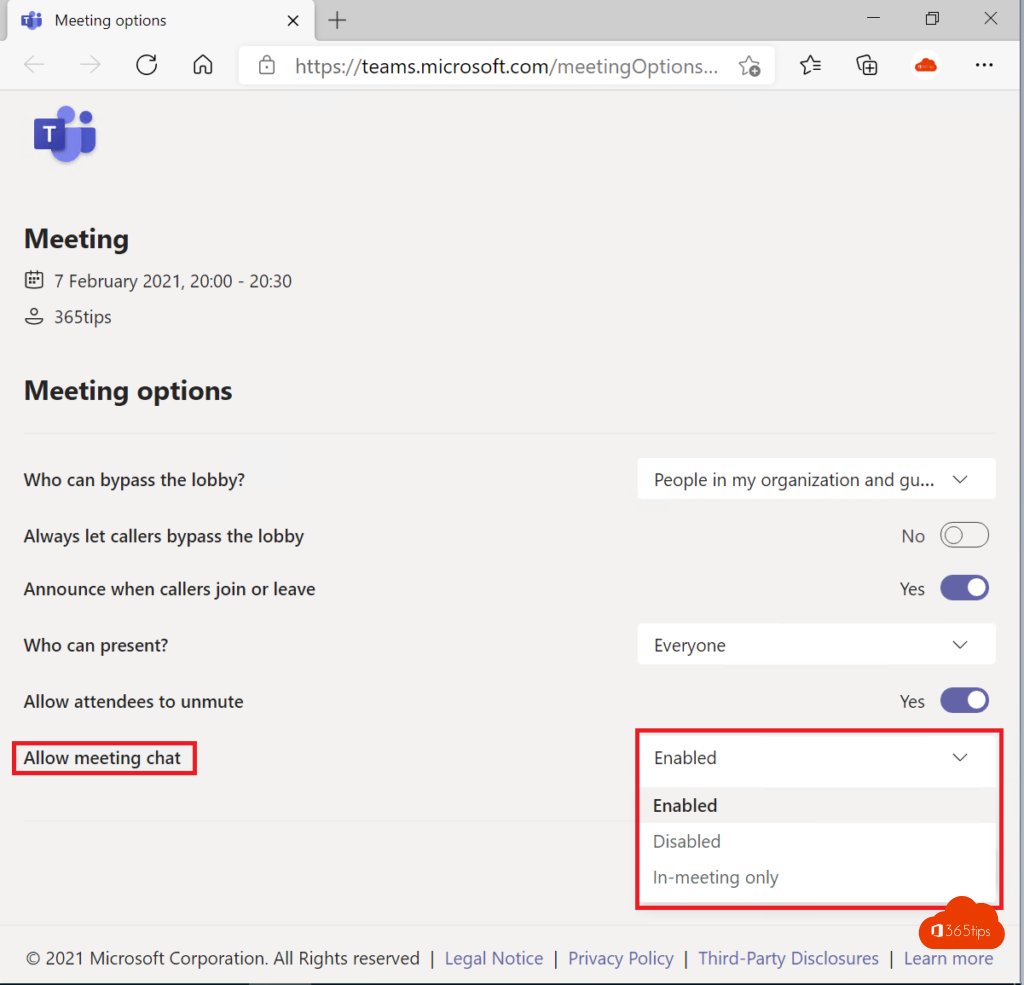
Via Outlook Online chatten blokkeren voor of tijdens een Microsoft Teams vergadering.
Surf naar: https://outlook.office.com – Kies links – Agenda
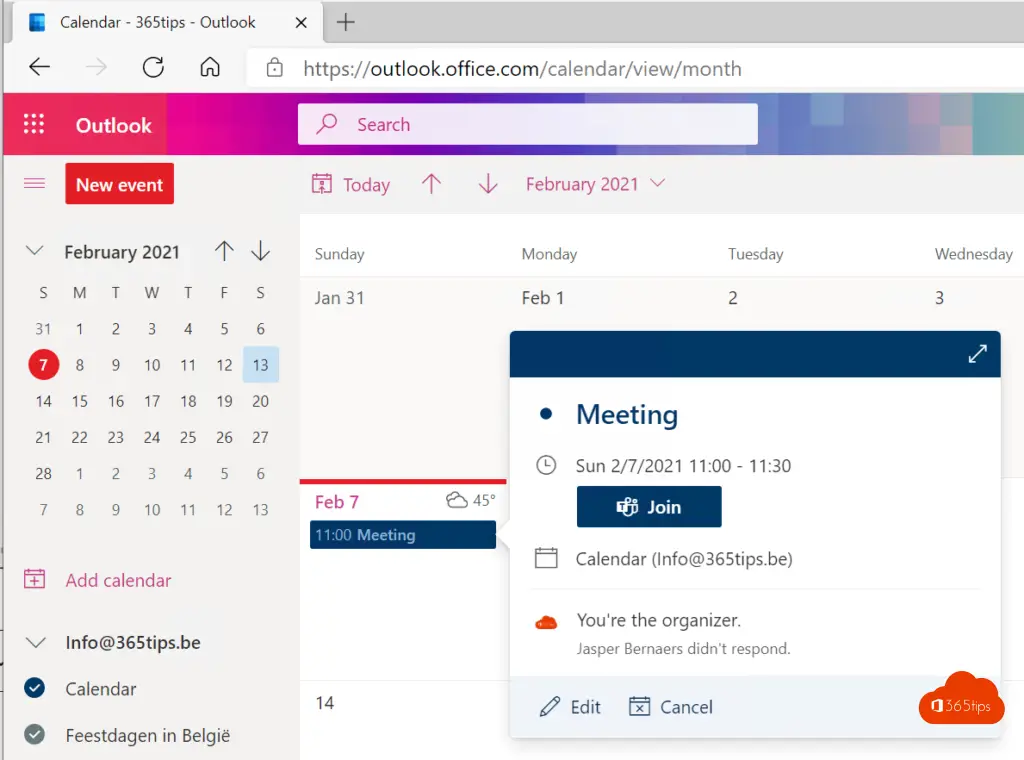
Selecteer de gewenste vergadering en druk vervolgens op: ‘meeting options’
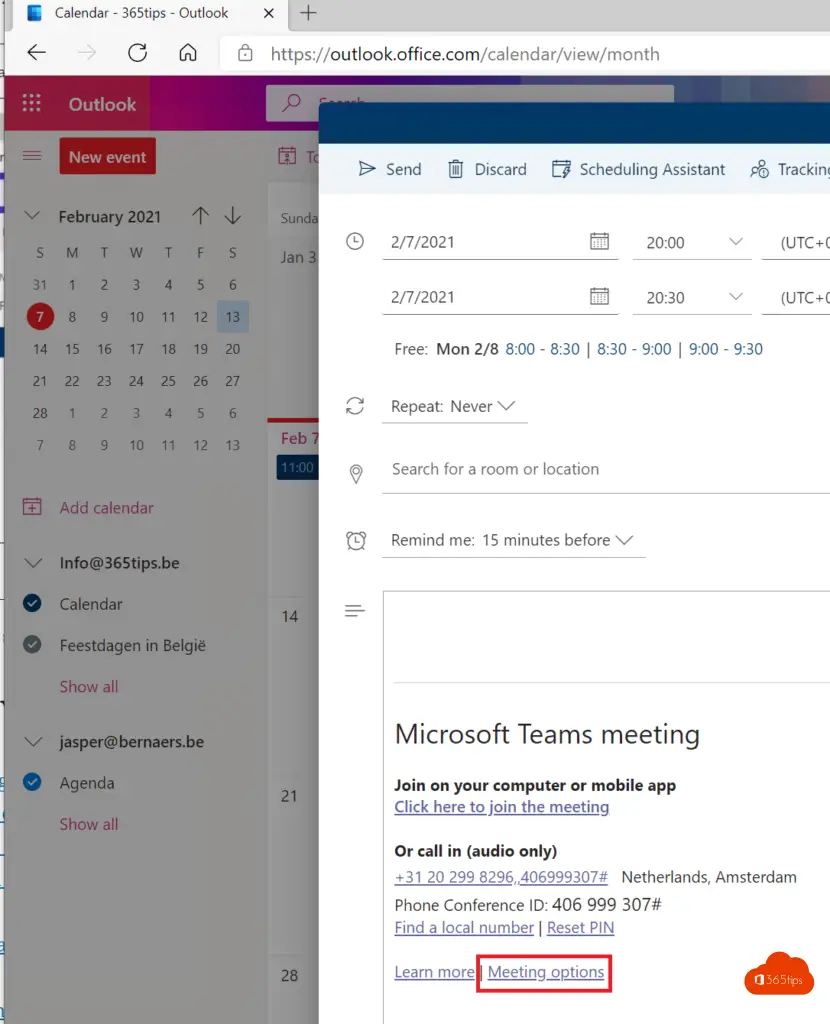
Pas de instellingen aan in je webbrowser
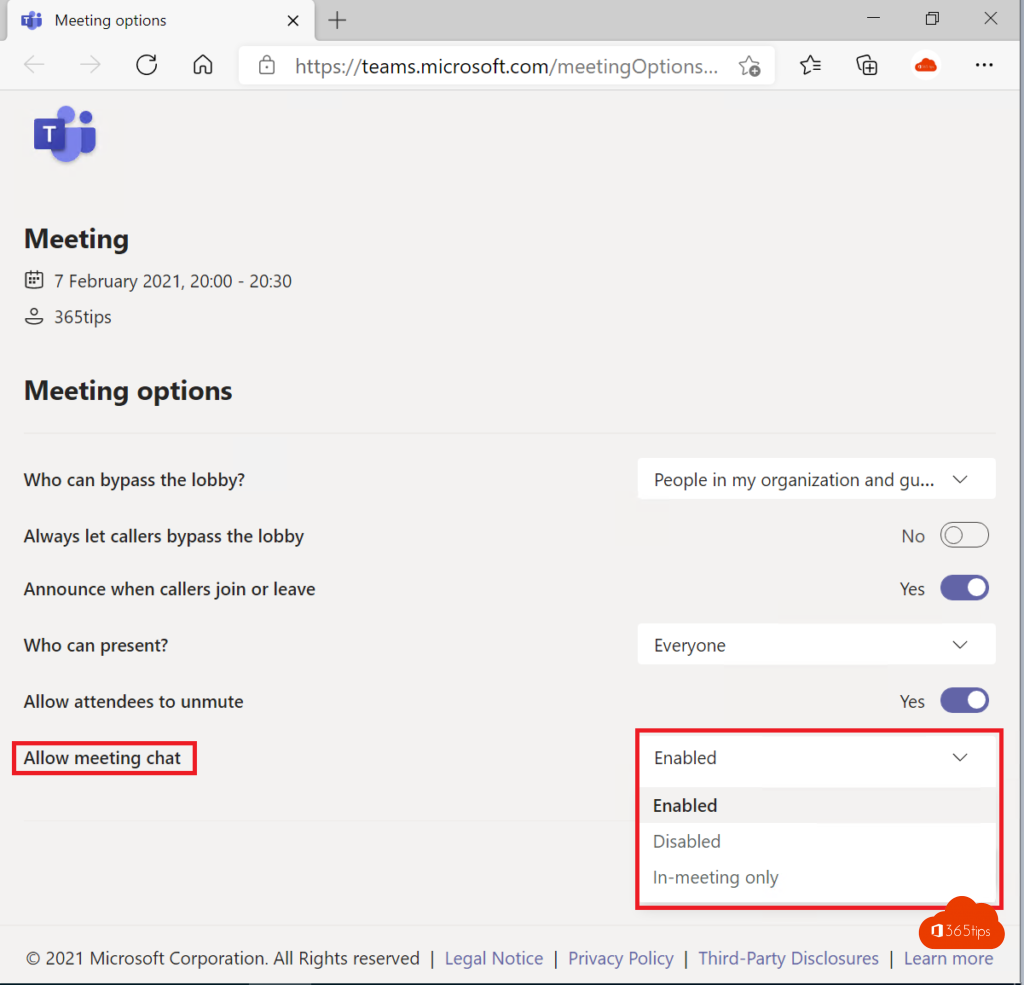
Andere blogs over vergaderingen
Een Teams vergadering voor iedereen gelijktijdig stopzetten
Externe mensen presentator maken in een teams vergadering
Handleiding: telefonie Microsoft Teams vaste lijnen en gespreken opnemen
Meet-now uitschakelen in Teams zodat leerlingen geen vergadering starten
Februari 2021 — blokkeer downloaden van opnames in vergaderingen met Microsoft Teams
vergadering opname automatisch opslaan in OneDrive For Business! – Microsoft Teams
Nieuwe Teams vergaderingservaring inschakelen voor together mode
Bonjour, nous rencontrons des problèmes pour l’accès au “chat”. Certains participants d’une formation de plusieurs jours n’ont soudainement plus accès au “chat” alors que pas de souci les premiers jours de formation.
Ils ont le message : “You can’t send messages because you are not a member of the chat”
En vérifiant dans les options du meeting, il était bien indiqué “enabled” pour le chat.
J’avais aussi “added” un participant “to the meeting and shared all chat history”, mais cela n’a pas fonctionné.
La seule solution rapide trouvée a été de créer un nouveau lien teams et y inviter tous les participants. Ils avaient alors tous de nouveau accès au “chat”.
Est-ce parce que nous utilisons le même lien teams pour plusieurs jours avec des personnes externes à l’entreprise?
Avez-vous une solution plus rapide ?
D’avance merci pour votre retour
D. Jacques